Wordable 대 VA 또는 다른 직원과의 무차별 수동 출판
게시 됨: 2022-10-27간소화된 편집 워크플로를 유지하려면 Google 문서와 같은 협업 도구를 사용하는 것이 필수적입니다. 하지만 부작용이 있습니다. 에이전시와 사내 팀은 콘텐츠 형식을 지정하고 게시하기 위해 가상 비서나 계약자를 고용하는 데 수천 달러를 쓰는 경우가 많습니다. 또는 더 나쁜 것은 고위 직원들이 스스로 하는 데 몇 시간을 소비한다는 것입니다.
이는 작업 흐름을 방해하고 게시할 수 있는 기사의 수를 줄이며 작업이 너무 지루하기 때문에 직원의 의욕을 저하시킬 수 있습니다.
운 좋게도 Wordable이라는 더 나은 대안이 있습니다.
Wordable은 Google 문서도구 문서를 WordPress의 완전한 형식의 완전한 페이지 및 게시물로 몇 초 만에 내보낼 수 있는 게시 자동화 도구입니다. 이를 통해 몇 시간이 아닌 몇 분 만에 일주일 분량의 콘텐츠를 게시할 수 있습니다.
작동 방식 및 수동 게시와 비교하는 방법에 대해 자세히 알고 싶다면 이 기사에서 바로 살펴보겠습니다.
여전히 WordPress에 콘텐츠를 복사하고 계십니까?
당신은 잘못하고 있습니다 ... 영원히 작별 인사 :
- ❌ HTML 정리, 스팬 태그 제거, 줄 바꿈 등
- ❌ 모든 헤더에 대한 목차 앵커 ID 링크를 직접 생성하고,
- ❌ 콘텐츠에 다시 업로드하기 전에 이미지를 하나씩 크기 조정 및 압축,
- ❌ 설명이 포함된 파일 이름 및 대체 텍스트 속성으로 이미지 최적화,
- ❌ 모든 단일 링크에 target="_blank" 및/또는 "nofollow" 속성을 수동으로 붙여넣기
목차
단어 가능
VA 및 수동 게시
Wordable 대 수동 게시 프로세스: 어느 것이 더 낫습니까?
클릭 한 번으로 Google 문서를 블로그에 게시 
- 몇 초 만에 내보내기(시간 아님)
- VA, 인턴, 직원 감소
- 주당 6-100시간 이상 절약
단어 가능
Wordable은 작가와 대행사가 Google 문서도구의 콘텐츠를 웹사이트로 대량으로 내보낼 수 있는 협업 콘텐츠 내보내기 및 최적화 도구입니다. 교육을 받지 않은 인턴이라도 클릭 몇 번이면 Google 문서도구에서 WordPress 또는 HubSpot과 같은 CMS(콘텐츠 관리 시스템)로 콘텐츠를 완벽하게 내보낼 수 있습니다.
특징
Wordable의 핵심 기능을 살펴보겠습니다.
1. CMS로 바로 원활하게 내보내기
Wordable은 WordPress, HubSpot 또는 Medium과 같은 CMS와 통합되어 콘텐츠를 쉽고 빠르게 내보낼 수 있습니다. 또한 글머리 기호, 간격, 태그 및 제목을 포함하여 수동으로 복사하여 붙여넣는 동안 발생하는 일반적인 서식 오류를 수정합니다.
복사 및 붙여넣기를 사용하는 수동 게시 프로세스와 달리 Wordable은 또한 자동으로 이미지를 사이트에 업로드하고 이미지가 올바르게 정렬되었는지 확인합니다. 이를 통해 게시 시간을 단축하고 추가 인력에 소요되는 비용을 절약할 수 있습니다.
예를 들어, Codeless 에이전시는 복사 및 붙여넣기 및 수동 프로세스에 의존하는 대신 Wordable을 사용하여 게시하는 데 매달 $6000 이상의 급여 비용을 절약합니다.
다른 작성자의 문서에 액세스해야 하는 팀의 경우 각 팀 구성원의 Google 드라이브를 Wordable 작업 공간에 추가하여 권한 관련(및 조직 해체) 문제를 피할 수 있습니다.
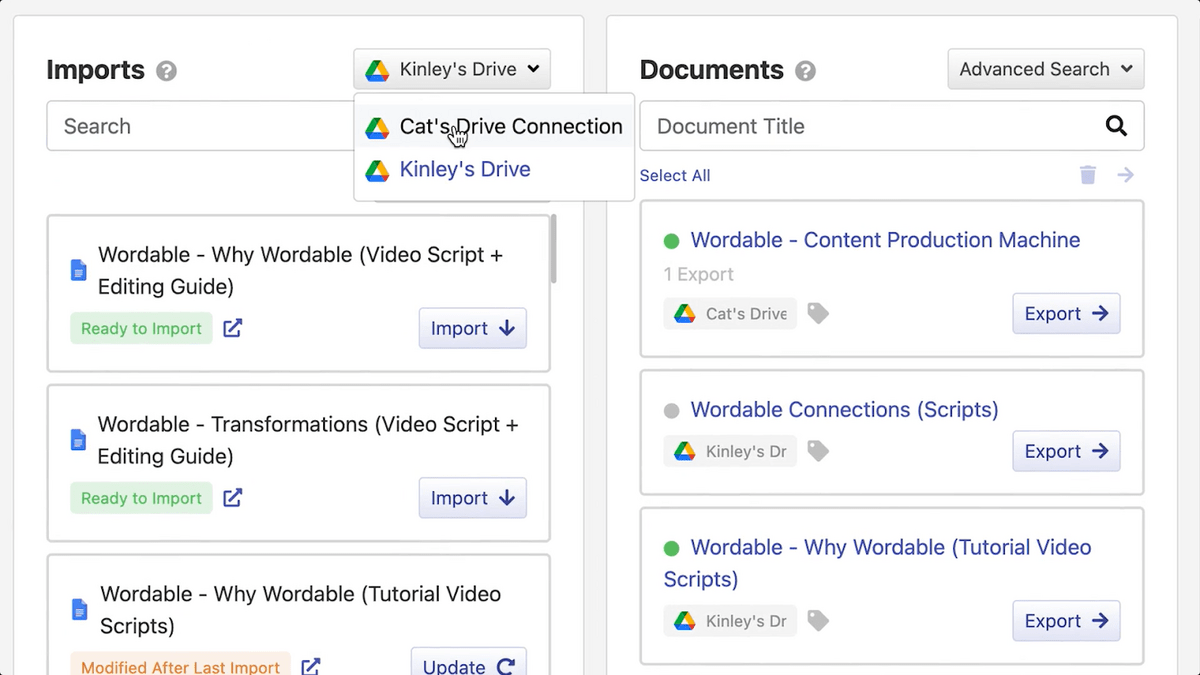
드라이브가 추가되면 다른 사람에게 권한을 열거나 파일을 공유하도록 요청할 필요 없이 드라이브 내의 모든 문서를 보고 액세스할 수 있습니다. 또한 제목으로 문서를 검색하고 빠르게 내보낼 수 있으므로 콘텐츠 계획을 쉽게 따를 수 있습니다.
추가 줄 바꿈, 다른 글꼴 두께, 추가 범위 스타일 등은 복사하여 WordPress에 붙여넣을 때 나타나는 몇 가지 문제입니다. Wordable을 사용하면 모든 게시물과 페이지가 완벽한 서식으로 제공됩니다. 라이브로 전환하기 전에 더 이상 서식을 다시 지정하거나 수정할 필요가 없습니다.
2. 이미지 압축
경험이 부족한 콘텐츠 관리자는 새 콘텐츠를 업로드할 때 이미지 압축을 간과할 수 있습니다. 그리고 나는 그것을 얻는다. 수동 이미지 압축은 고통스럽습니다. 프로세스는 지루합니다. 각 이미지 파일을 별도의 도구에 드롭한 다음 완성된 결과를 업로드해야 합니다.
그러나 이미지 압축은 페이지를 훨씬 빠르게 로드하는 데 도움이 되므로 매우 중요합니다. 그리고 더 빠른 로드 시간은 더 나은 사용자 경험과 더 높은 전환 기회를 의미합니다. 1초 안에 로드되는 사이트는 10초 안에 로드되는 사이트보다 5배 더 높은 전환율을 보입니다.
그렇다면 수동으로 이미지를 압축하는 데 몇 시간을 소비해야 한다는 뜻입니까? 고맙게도 그렇지 않습니다. 대신 Wordable을 사용할 수 있습니다.
Wordable은 기사 내의 이미지를 자동으로 압축하고 설정에 따라 크기를 조정합니다. 또한 무손실 압축을 통해 파일 크기를 줄이는 동시에 원본 이미지 품질을 유지할 수 있습니다.
"내보내기 설정"으로 이동하고 "이미지" 섹션에서 옵션을 변경하여 이 작업을 수행할 수 있습니다.
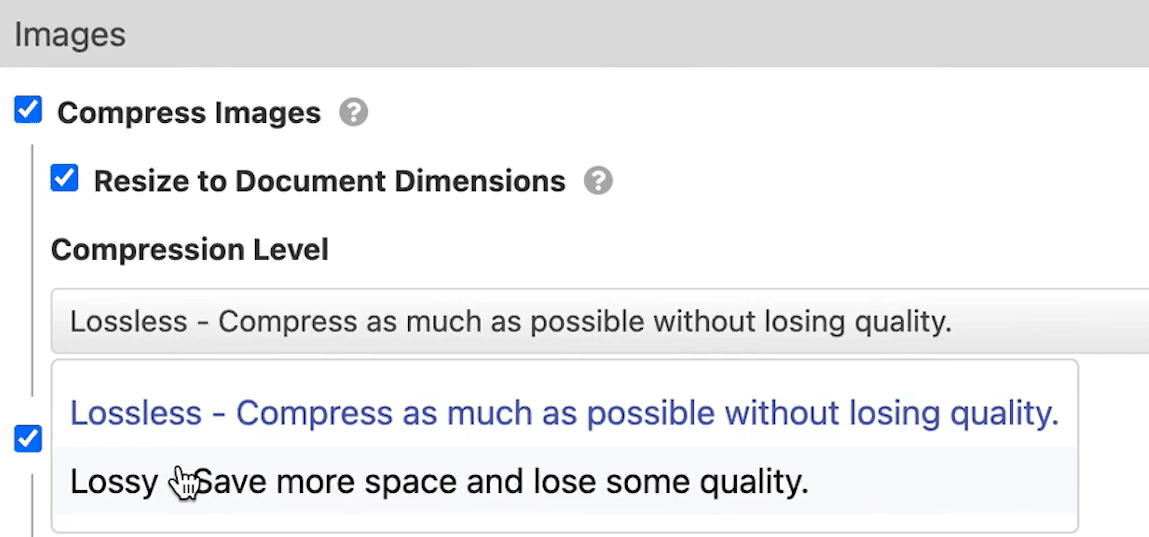
이미지 속성을 선택하면 Wordable이 마술처럼 작동합니다. 그런 다음 문서 세부 정보를 보고 그 안에 있는 모든 이미지의 크기가 조정된 크기와 저장 공간의 양을 볼 수 있습니다.
이미지 압축 및 기타 형식 문제로 시간을 낭비하지 말고 지금 Wordable을 시작하십시오!
3. 링크 속성 및 기타 설정 일괄 제어
내부 및 외부 링크는 모든 마케터에게 중요합니다.
그러나 콘텐츠를 WordPress에 복사할 때 검색 엔진이 콘텐츠를 처리하는 방식을 지시하기 위해 각 콘텐츠를 편집해야 합니다.
일반적으로 이것은 WordPress 편집기의 대부분의 링크에 "nofollow" 및 "target="_blank"(새 탭에서 링크를 여는 코드)를 수동으로 추가하는 것을 의미합니다. 다시 말하지만 이것은 시간이 많이 걸리고 지루합니다.
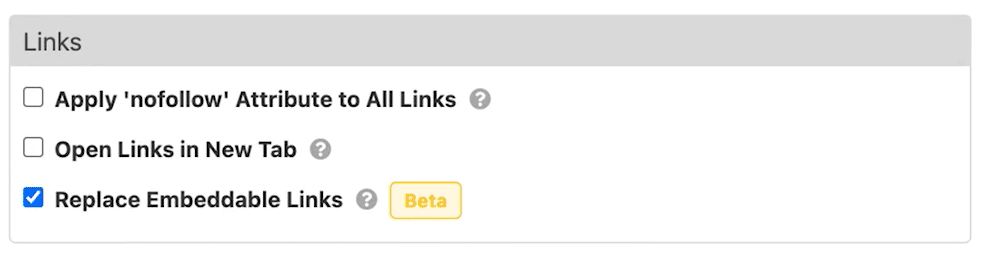
위 이미지에서 볼 수 있듯이 Wordable을 사용하면 이러한 속성을 클릭 한 번으로 추가할 수 있습니다.
물론 기사의 탐색 가능성을 향상시키려면 목차를 추가할 수도 있습니다. 물론, 몇 번의 클릭으로 Google 문서도구 내에서 목차를 자동으로 생성할 수 있습니다. 문제는 링크가 WordPress로 번역되지 않는다는 것입니다. Google 문서 내에서 사용자를 연결하기 위한 것이며 WordPress에는 쓸모가 없는 Google 문서 ID만 포함합니다.
즉, 수동으로 작업을 수행하려면 각 헤더에 ID 태그를 추가한 다음 각 헤더에 대한 링크를 생성해야 합니다. 말할 필요도 없이 이것은 지루한 것 이상입니다.
Wordable을 사용하면 "목차" 상자를 선택하기만 하면 당사 소프트웨어가 자동으로 탐색 가능한 목차를 생성합니다. 이 목차는 기사 헤더를 기반으로 하는 앵커 ID 링크로 완성됩니다.
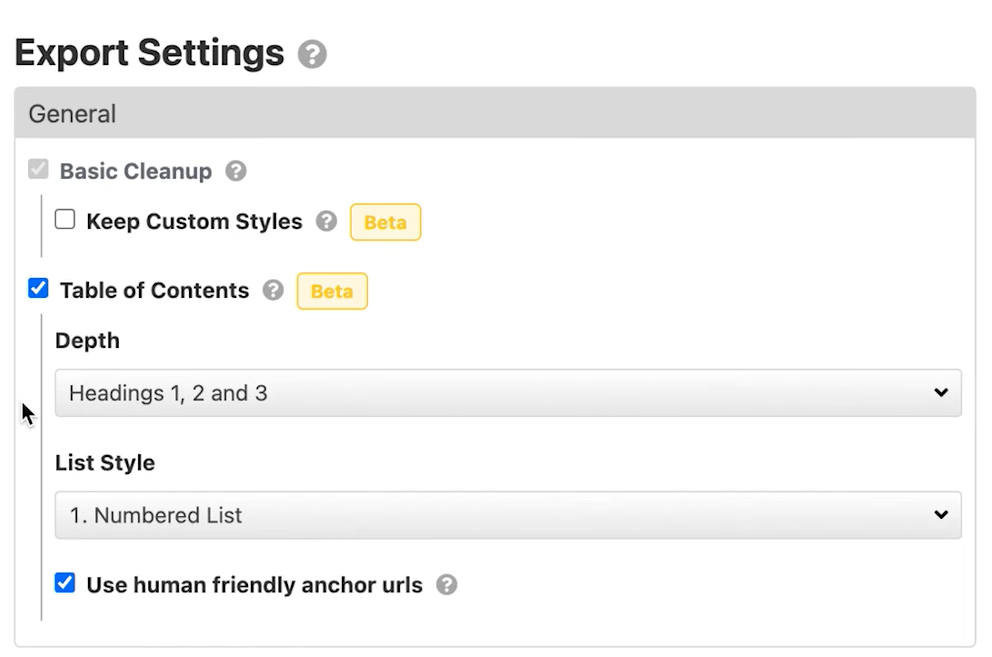
이와 같은 "간단한" 작업의 속도를 높이거나 심지어 완전히 자동화하면 실제로 생각하는 것보다 훨씬 더 많은 시간을 절약할 수 있습니다.
하루 종일 형식을 지정하고 56개의 기사를 게시하는 대신 몇 분 만에 두 배 이상을 내보내고 게시할 수 있습니다.
4. 템플릿 내보내기
모든 클라이언트(또는 다양한 제품에 대한 다수의 사이트가 있는 기업)에 대해 서로 다른 지침이 있는 에이전시의 경우 고유한 요구 사항에 따라 각각에 대해 별도의 템플릿을 만들 수 있습니다. 필요한 경우 특정 작가 또는 범주에 대해 다른 템플릿을 설정할 수도 있습니다.
선택하면 모든 내보내기 설정이 자동으로 채워지므로 클릭 한 번으로 문서를 최적화하고 내보낼 수 있습니다.
저장된 템플릿은 또한 한 번에 클라이언트를 위해 모든 조각을 포맷하고 대량으로 내보낼 수 있음을 의미합니다.
게시하려는 기사를 선택하고 내보내기 열로 이동한 다음 "템플릿 설정"을 선택하고 관련 템플릿을 적용합니다. 그게 다야! 기사는 원하는 대로 형식이 지정되고 게시됩니다.
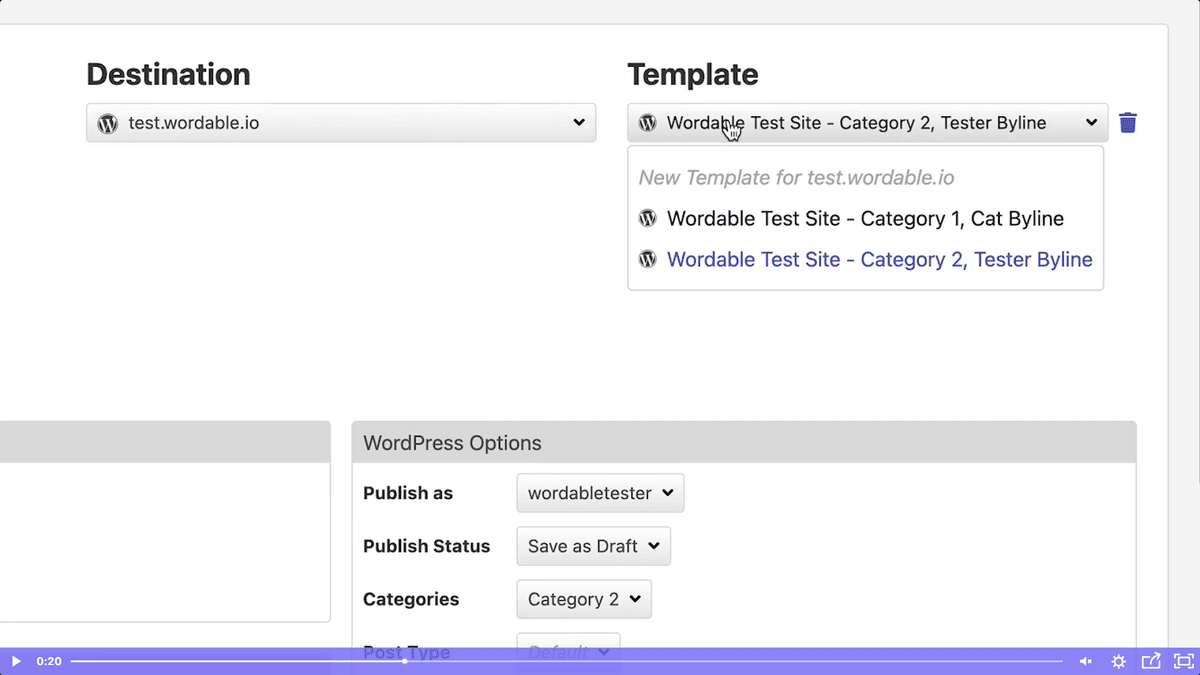
내보내기 템플릿을 사용하면 한 번의 클릭으로 가이드라인에 따라 여러 기사를 내보낼 수 있습니다.

5. 팀 협업 간소화
편집자와 게시자는 공유 대시보드를 사용하여 모든 콘텐츠를 추적할 수 있습니다. 대시보드에는 각 문서의 상태가 표시됩니다.
GDocs 문서를 가져온 후에는 각 문서를 열고 제목, URL 슬러그, 기능 이미지 정렬, 이미지 대체 태그 및 파일 이름을 업데이트할 수 있습니다.
편집이 완료되면 문서의 상태를 업데이트하여 문서가 준비되었는지, 추가 편집이 필요한지, 검토를 기다리는 중인지 모든 사람에게 알릴 수 있습니다. 게시 상태 기능은 작품이 게시 프로세스를 거치는 동안 팀원들이 혼란을 피하는 데 도움이 됩니다.
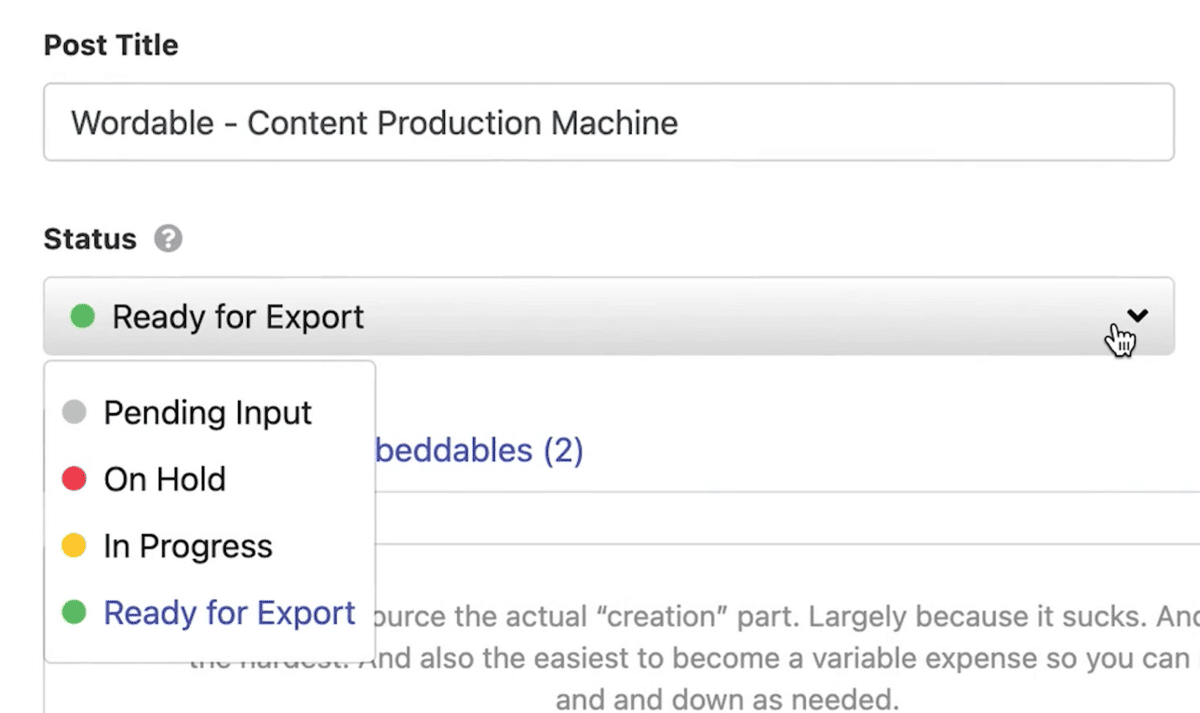
모든 사람이 개별적으로 작업할 때 문서가 이미 내보내졌는지 또는 다음 콘텐츠가 무엇인지 알기 위해서는 지속적인 커뮤니케이션이 필요하며 중복 콘텐츠 또는 더 심각한 "손실" 기사와 같은 오류로 이어질 수 있습니다.
이것은 클라이언트 사이트에서 작업할 때 특히 당혹스럽습니다. 동일한 기사를 각각 다른 형식이나 제목으로 두 번 게시하고 싶지 않습니다.
Wordable의 대시보드를 사용하면 효율적인 공동 작업이 쉬워집니다. 모든 사람이 주어진 시간에 워크플로에서 각 문서의 위치를 확인할 수 있습니다.
장점
Wordable은 게시 워크플로를 간소화하는 데 도움이 되는 강력한 도구입니다. 방법은 다음과 같습니다.
- 원활한 가져오기 및 내보내기: 대량 내보내기 및 내보내기 템플릿을 사용하여 Google 문서도구에서 CMS로 여러 문서를 직접 내보냅니다.
- 대량 서식: 링크, 이미지 및 기타 콘텐츠 요소의 서식을 대량으로 지정하고 Wordable 대시보드에서 신속하게 조정합니다.
- 기존 CMS와 통합: WordPress, Medium 및 HubSpot과 통합됩니다.
- 손쉬운 팀 협업 : 공유 대시보드와 문서 상태에 대한 명확한 표시기로 팀워크를 강화합니다.
- 시간과 비용 절약: 위의 모든 기능은 작가와 대행사가 서식 지정 및 출판에 소비하는 시간의 최대 90%를 절약할 수 있습니다.
이러한 고유한 기능을 활용할 준비가 되셨습니까? 지금 무료 평가판에 등록하십시오.
단점
Wordable은 강력한 도구이지만 모든 사람에게 최고는 아닙니다. 이유는 다음과 같습니다.
- Google 문서와만 통합: 현재 Wordable은 Google 문서에서만 작동합니다. Microsoft Word 또는 OpenOffice와 같은 다른 워드 프로세서를 사용하는 사용자는 콘텐츠를 가져오려면 Google 문서도구에 콘텐츠를 붙여넣어야 합니다. 콘텐츠 팀을 위한 멋진 플랫폼이지만 다른 도구를 사용한다면 Wordable이 최선의 선택이 아닐 수도 있습니다.
- 비용: 취미 블로거라면 투자할 가치가 없을 것입니다. Wordable은 실제 비용과 엄격한 기한이 있는 진지한 콘텐츠 팀에 더 적합합니다.
- 오프라인 사용 불가: Wordable은 오프라인에서 사용할 수 없습니다.
VA 및 수동 게시
많은 경우 Wordable의 대안은 가상 비서에 의존하여 콘텐츠 형식을 지정하고 게시하거나 작가 또는 편집자에게 직접 요청하는 것입니다. 쉬운 방법처럼 느껴지지만 비용도 많이 들고 시간도 오래 걸리고 오류 가능성도 높아집니다.
수동 게시는 어떻게 작동합니까?
일반적으로 에이전시와 콘텐츠 팀은 가상 비서를 고용하거나 사내 누군가에게 콘텐츠를 복사하여 붙여넣거나 내부 또는 클라이언트 웹 사이트에 수동으로 내보내도록 작업합니다.
이것은 간단한 프로세스처럼 보일 수 있지만 실제로는 몇 시간의 작업이 필요합니다. 특히 팀에서 다양한 웹사이트나 클라이언트를 위해 많은 양의 콘텐츠를 제작하는 경우에는 더욱 그렇습니다.
가상 비서는 모든 클라이언트의 CMS에 개별적으로 로그인하고, 기사를 복사하여 붙여넣고, 초과 콘텐츠 블록이나 단락, 불필요한 스팬 태그 제거 등과 같은 문제를 해결해야 합니다.
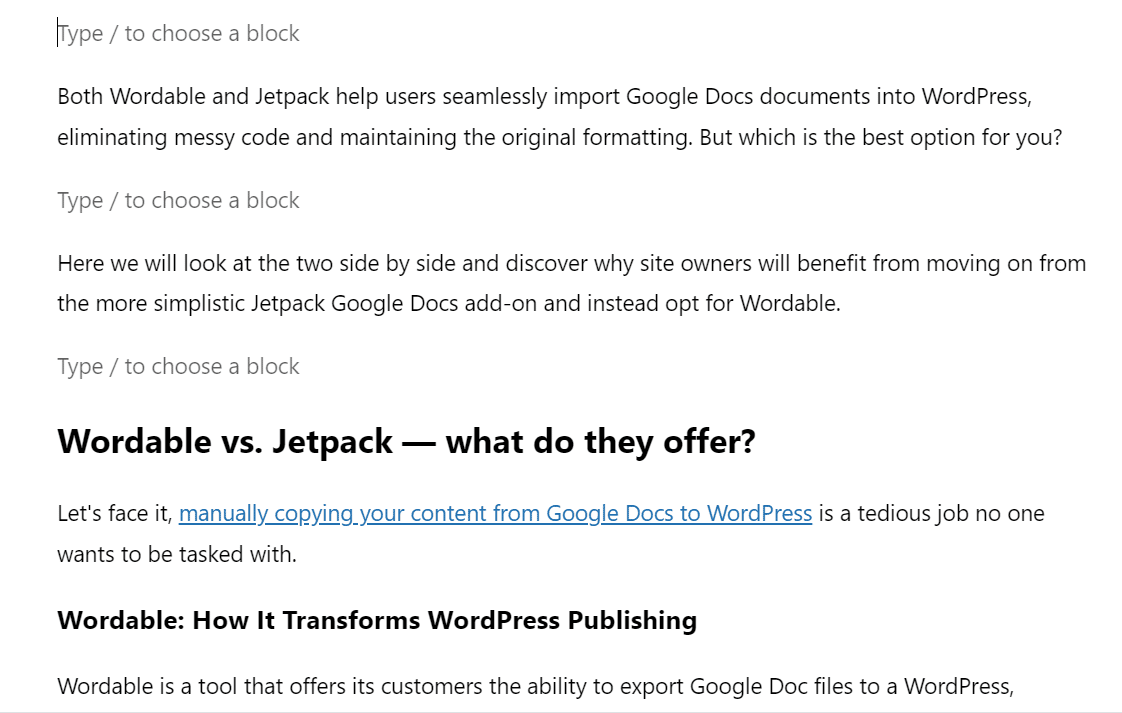
그런 다음 요약과 일치하도록 각 기사의 형식을 지정하고, 이미지를 압축하고, 링크를 확인하고, SEO를 위해 이미지 대체 태그, 링크 및 기타 항목을 최적화하는 작업을 해야 합니다.
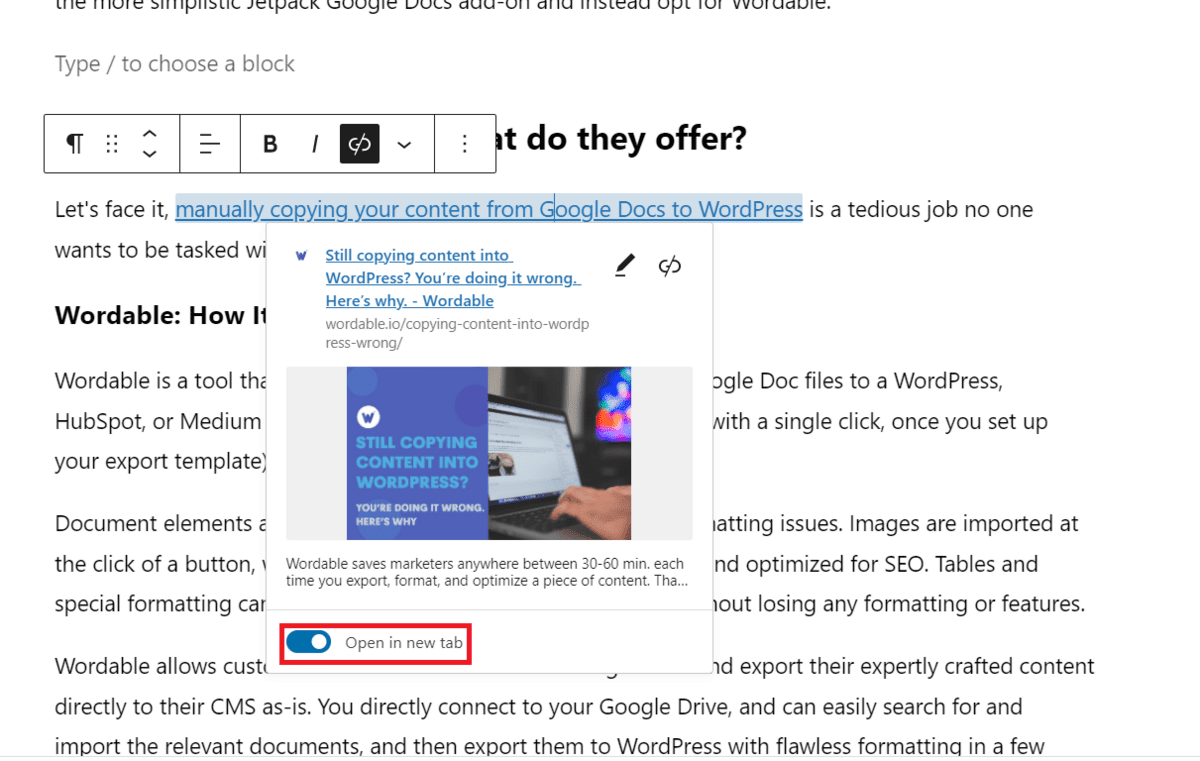
이 모든 수작업을 거친 후에야 마침내 게시 버튼을 누를 수 있습니다.
장점
물론 이러한 작업을 사람에게 맡기는 것은 많은 장점을 제공합니다.
- 시작하기 쉬움: 전문 도구 없이 보다 "전문적인" 편집 워크플로를 사용하여 쉽게 시작할 수 있습니다.
- 마지막 안전 장치: 가상 비서는 모든 편집 단계에서 몰래 빠져 나오는 이미지 또는 오타와 오류 또는 혼동을 발견할 수 있습니다.
- 추가 앱 또는 구독 없음: 새 도구(예: Wordable)를 구독하는 대신 어시스턴트에게 기존 도구에 대한 액세스 권한을 부여할 수 있습니다.
단점
장점에도 불구하고 비서나 계약자보다 Wordable을 사용해야 하는 4가지 주요 이유가 있습니다.
- 비용이 많이 들고 시간이 많이 소요됨: 수동으로 서식을 지정하고 게시하려면 몇 시간의 작업이 필요합니다. 가상 비서가 끝없이 무료로 작동하지 않는 한 팀은 결국 더 적은 돈을 지출하면서 더 적은 콘텐츠를 게시하게 됩니다.
- 공동 작업의 어려움: 편집자와 팀 리더가 각 콘텐츠에 대해 후속 조치를 취해야 하는 흩어져 있는 작업 프로세스는 끝없는 주고받는 메시지로 이어지고 값비싼 혼란을 초래할 수 있습니다.
- 더 높은 오류 가능성: 훨씬 더 큰 인적 요소로 인해 오류가 발생할 가능성이 더 높습니다. 불행히도 겉보기에 작은 실수가 큰 영향을 미칠 수 있습니다. 클라이언트 블로그에 중복되거나 형식이 잘못된 콘텐츠를 게시하고 싶지 않습니다.
- 미시적 관리로 이어질 수 있음: 출판을 감독하는 팀장과 관리자는 모든 것이 완벽하도록 노력하면서 신속하게 미시적 관리자로 전환할 수 있습니다.
Wordable 대 수동 게시 프로세스: 어느 것이 더 낫습니까?
모든 기능, 장단점을 고려하면 Wordable이 에이전시 및 진지한 사내 콘텐츠 팀에게 최고의 선택임을 분명히 알 수 있습니다.
인턴과 가상 비서가 자리를 차지하고 있지만 적은 비용으로(그리고 오류 위험이 적음) 간소화하거나 완전히 자동화할 수 있는 작업을 완료하기 위해 추가 인력을 고용할 필요는 없습니다.
Wordable을 사용하면 불필요한 작업을 제거하고 몇 분 안에 편집, 서식 지정 및 게시를 완료할 수 있습니다. 기사당 15~30분 이상을 쉽게 절약할 수 있습니다. 그리고 이들은 급여를 받는 직원이기 때문에 절약되는 1분마다 은행에 현금이 있다는 의미입니다.
Wordable은 시간과 비용을 절약할 뿐만 아니라 게시 워크플로를 처음부터 끝까지 개선하는 방법에 대한 개인화된 코칭을 받을 수도 있습니다.
Wordable 대 VA 또는 기타 직원
단어 가능 | VA | |
서식 | 몇 초 걸립니다 | 조각당 15~30분 소요 |
이미지 | 자동 이미지 압축 | 이미지 압축 없음 |
검색 엔진 최적화 | 일괄 설정으로 프로세스 간소화 | 모든 매뉴얼, 편집 링크 및 이미지 태그 하나씩 |
암호 | 코딩이 필요하지 않습니다 | 백엔드 코드 편집 필요 |
편집 워크플로 | 대시보드 및 게시 상태 업데이트를 통한 명확한 개요 | 흩어져 통제하기 어려움 |
Wordable이 다른 게시 도구와 어떻게 비교되는지 궁금하다면 Wordable 대 Jetpack 기사를 읽어보세요.
결론
따라서 위에서 설명한 모든 것을 감안할 때 Wordable이 수동 내보내기, 서식 지정 및 게시에 대한 더 나은 대안인 이유는 매우 분명합니다.
가상 비서 또는 기타 계약자에게 전적으로 의존하는 것보다 더 빠르고 오류를 크게 줄이며 대부분의 형식 지정 및 최적화 작업을 대신 수행합니다.
결과적으로 수천 달러를 절약하고 더 짧은 시간에 더 많은 작업을 수행할 수 있습니다. 프로세스의 일부로 빠른 교정을 유지하는 것과 같은 VA 사용의 핵심 이점을 유지할 수도 있습니다.
최적화된 기사를 게시하는 데 필요한 작은 작업에 얽매이지 않고 콘텐츠 전략을 성공적으로 구현하는 데 모든 에너지와 리소스를 사용할 수 있습니다. 지금 Wordable을 시작하여 콘텐츠 제작 프로세스를 간소화하십시오.
관련 읽기:
- 붐비는 디지털 세상에서 돋보이게 하는 9가지 콘텐츠 마케팅 팁
- 작가를 위한 군침 도는 콘텐츠 브리프를 만드는 방법
- 경쟁을 능가하는 콘텐츠 제작 시스템을 만드는 방법
- 한 달에 300개 이상의 기사 작성을 통한 프로 콘텐츠 최적화 팁
- 콘텐츠 마케팅 관리자가 필요한 5가지 이유 (+ 채용 방법)
